Začněte s Padletem
Gratulujeme! Zaregistrovali jste se do Padletu - jednoho z nejjednodušších způsobů, jak vytvářet a spolupracovat s ostatními a sdílet obsah.
Tento článek vám poslouží jako stručný průvodce, který vám pomůže pochopit, jak Padlet používat.
Dáváte přednost videu? Podívejte se na toto.
*Pro pedagogy a jejich kolegy - absolvujte náš kurz Padlet 101 zde!
*Krátké videoukázky "jak na to" jsou k dispozici na panelu Learn.
*Podívejte se na celou naši knihovnu videí na stránce YouTube.
*Navštivte naši znalostní databázi a vyhledejte užitečné články.
Začněte na ovládacím panelu
Přístrojový panel je první obrazovka, která se zobrazí po přihlášení. Odtud máte přístup ke všemu, co Padlet nabízí:
Složky
Padlety najdete v různých složkách na ovládacím panelu.
- Recents - všechny padlety, které jste navštívili za posledních 30 dní.
- Made by me - Všechny padlety, které jste vytvořili v rámci svého účtu.
- Externí - Všechny padlety, do kterých jste byli pozváni/přidáni jako spolupracovník.
- Trashed (Smazané) - Místo, kde budou po dobu až 30 dnů umístěny všechny smazané padlety.
- Záložky - Správa a uspořádání padletů, které chcete sledovat.
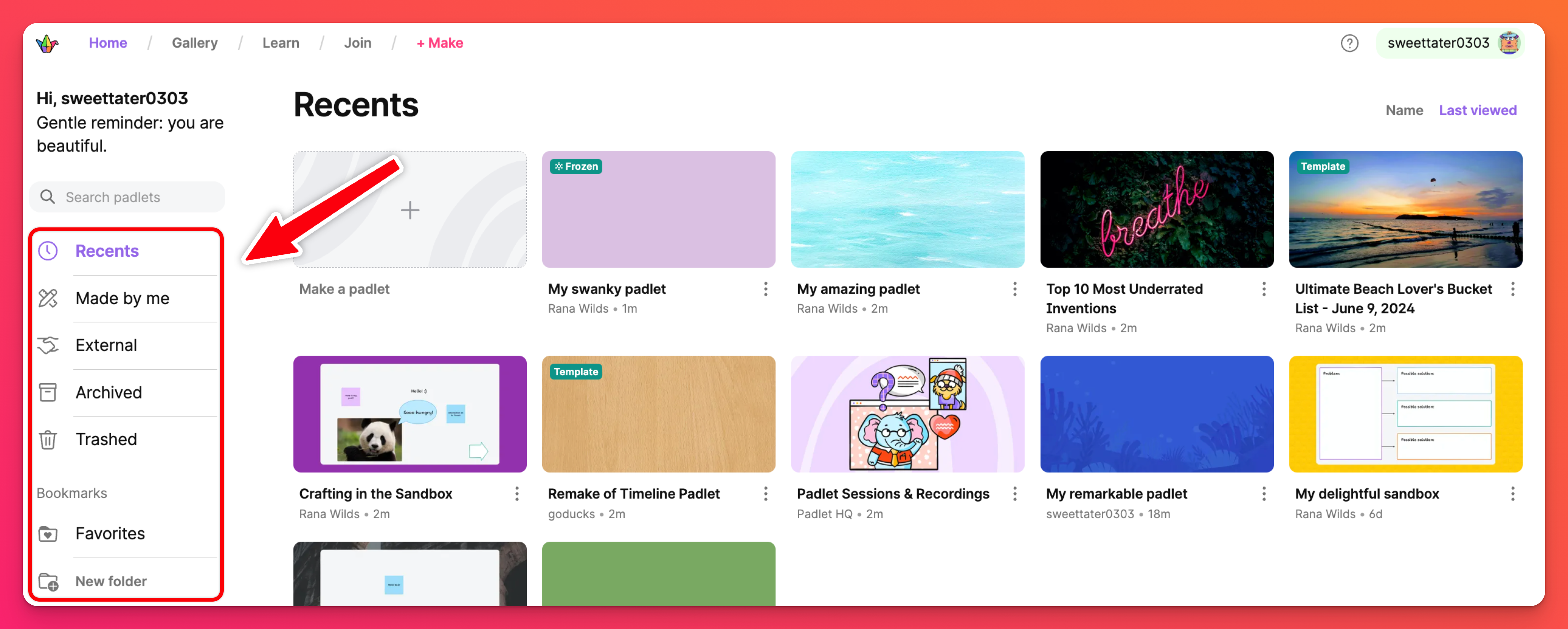
Záhlaví
V horní části ovládacího panelu vyhledejte záhlaví, kde najdete různé oblasti, kde se můžete učit, čerpat inspiraci a až budete připraveni - začít!
- Galerie - Obsahuje více než 200 šablon vytvořených pro vaše použití.
- Naučte se - užitečná videa, která vás naučí používat Padlet.
- Připojit se - Kliknutím na tlačítko Připojit se vyhledáte padlet s adresou URL.
- + Make - Začněte vytvářet svůj vlastní Padlet!
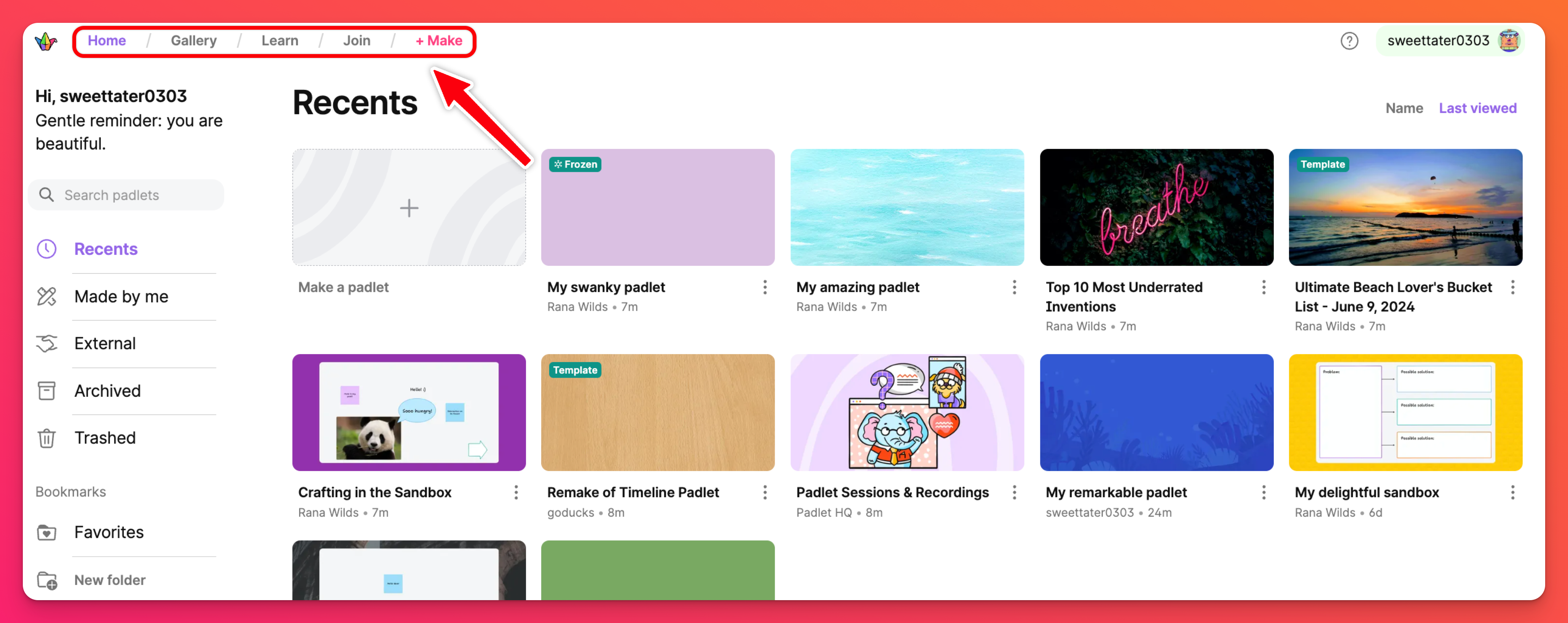
Nabídka účtu
Nabídka vašeho účtu slouží k přepínání mezi více pracovními plochami. Navštivte nabídku účtu v levém horním rohu ovládacího panelu.
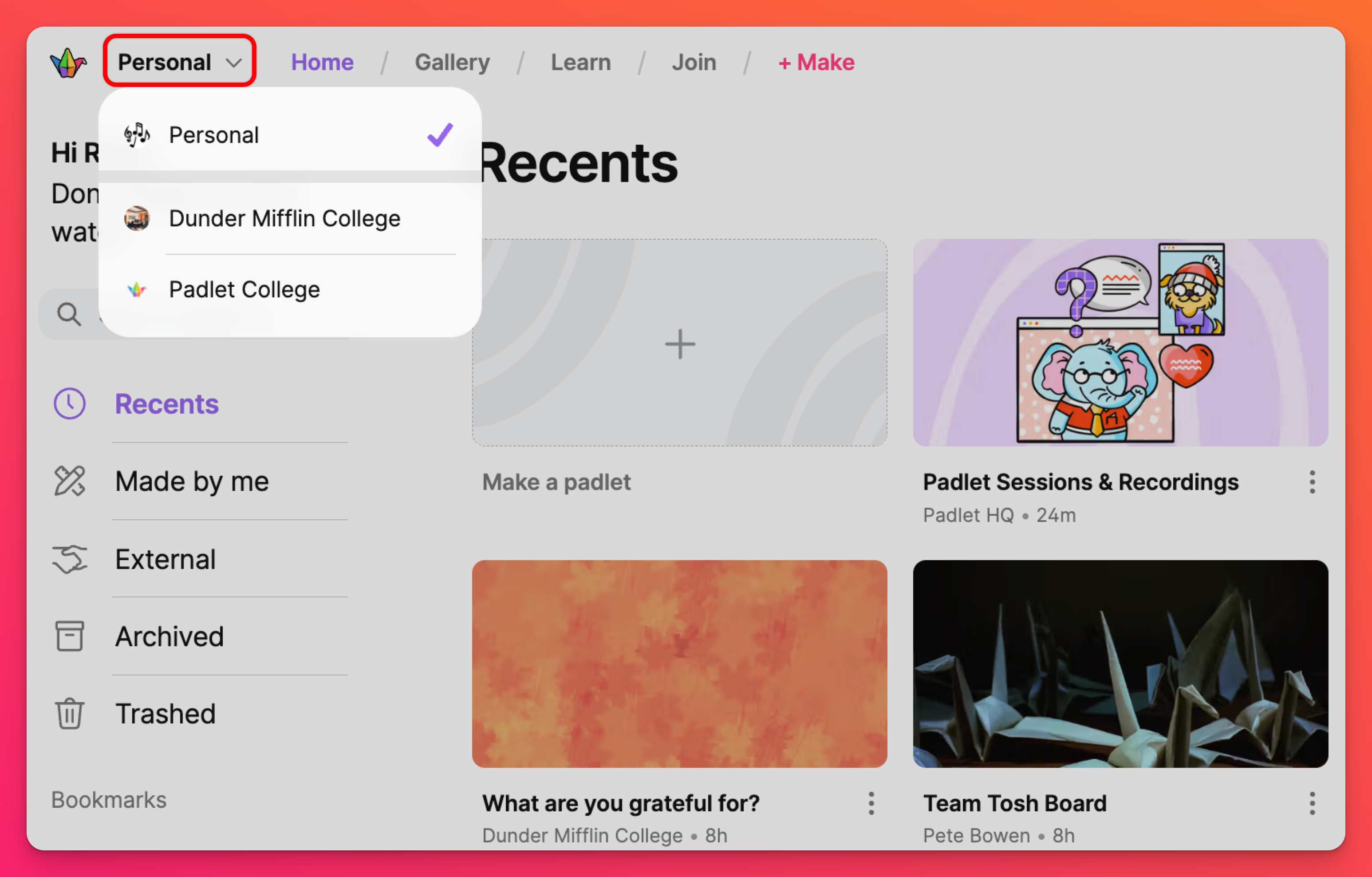
Kliknutím na nabídku účtu zobrazíte různé pracovní prostory v rámci účtu. Pracovní prostor se zaškrtnutou značkou je ten, který si právě prohlížíte. Mezi jednotlivými pracovními prostory můžete přecházet kliknutím na ně v rámci této nabídky.
- Přepínání účtů - Pokud máte osobní účet a jste součástí účtu Team Gold, který je propojen se stejným e-mailem (například), přepínejte mezi účty v nabídce uživatele.
Uživatelská nabídka
Veškeré povinnosti správce a údržbu svého účtu najdete v uživatelské nabídce v pravém horním rohu hlavního panelu. Některé z možností, z nichž můžete vybírat, jsou uvedeny níže:
- Nastavení - Aktualizace uživatelského jména, e-mailu, hesla a odběru.
- Můj profil - Zobrazte si svou profilovou stránku, která obsahuje všechny vaše veřejné padlety.
- Co je nového - Zobrazení oznámení o nových verzích.

Padlety
Miniatury uprostřed obrazovky jsou padlety. Tučným písmem je zobrazen název padletu a šedým písmem je uveden jeho vlastník. Jak budete padlety vytvářet, lajkovat a přispívat do nich, budou se zde zobrazovat uspořádané podle složek vlevo.
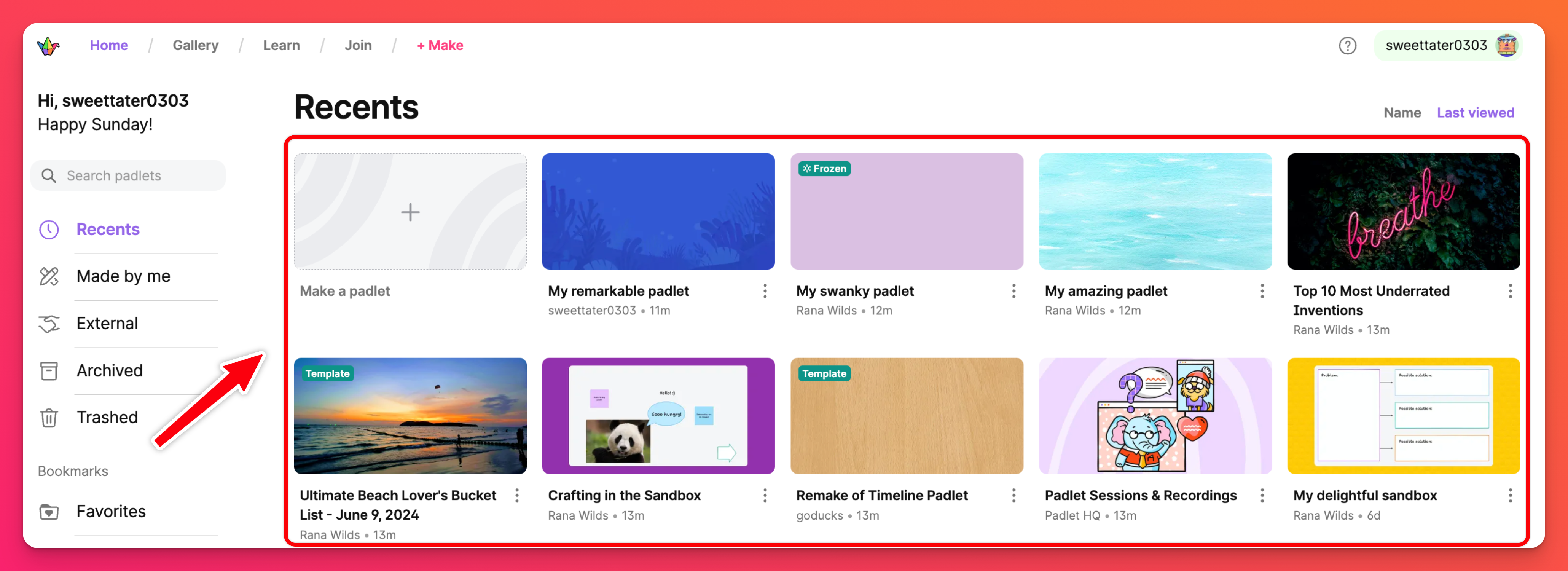
Vytvoření padletu
Pokud jste se s ovládacím panelem seznámili (nebo jste jen připraveni začít pracovat), můžete začít vytvářet padlety kliknutím na růžové tlačítko + Vytvořit v levé horní části obrazovky.
Vyberte možnost Prázdná tabule a začněte tabuli vytvářet od nuly, klikněte na možnost Prázdné pískoviště a vytvořte tabuli pro spolupráci, vyberte jeden z našich receptů umělé inteligence a sestavte tabuli s trochou ✨ kouzla ✨ nebo zvolte práci se šablonou.
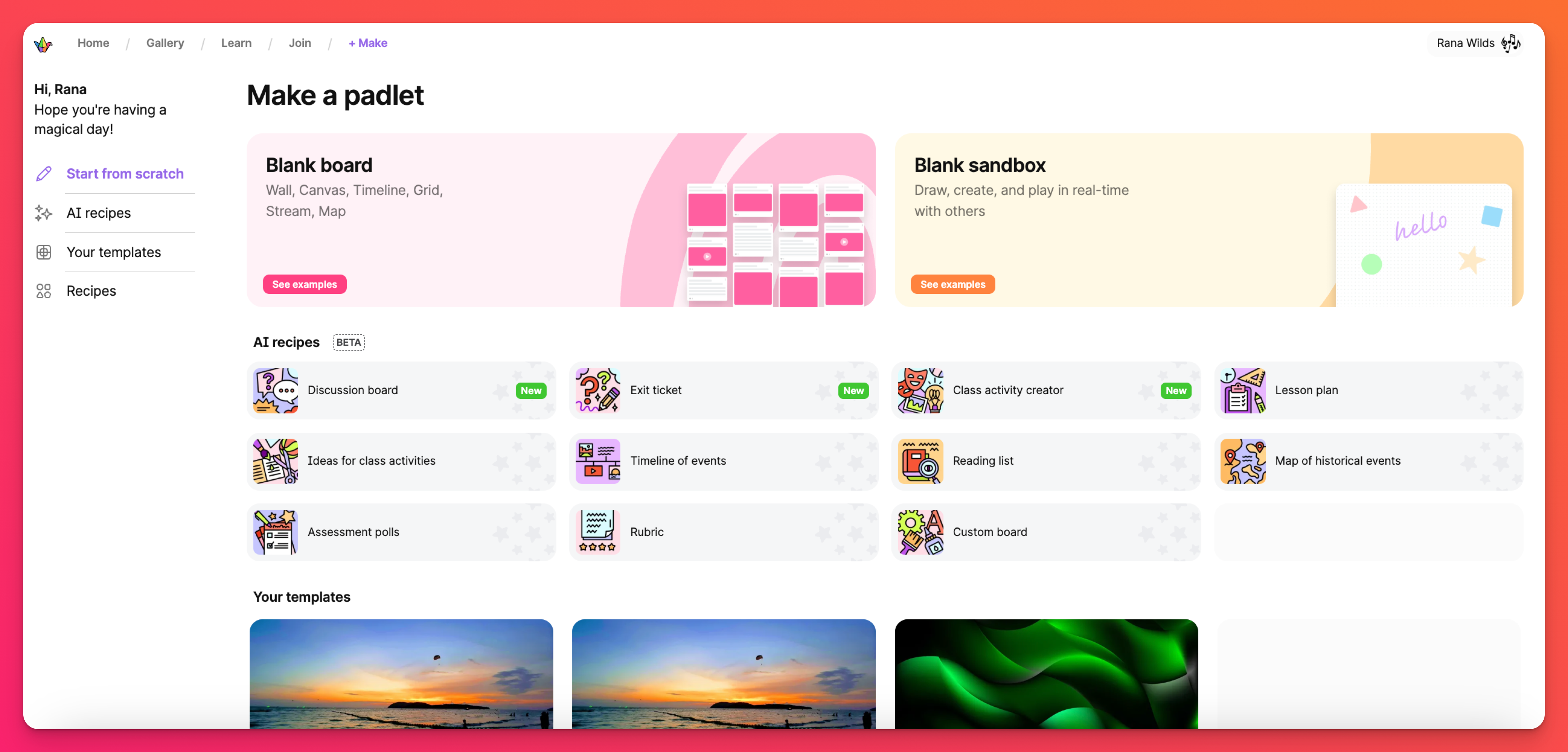
Vytvoření tabule od nuly
Prázdná tabule vás přenese na prázdný padlet se všemi možnostmi formátování.
Zvolený formát určí strukturu vaší nástěnky. Nejjednodušší způsob, jak se s formáty seznámit, je pohrát si s nimi! A nestresujte se, formát své nástěnky můžete kdykoli změnit.
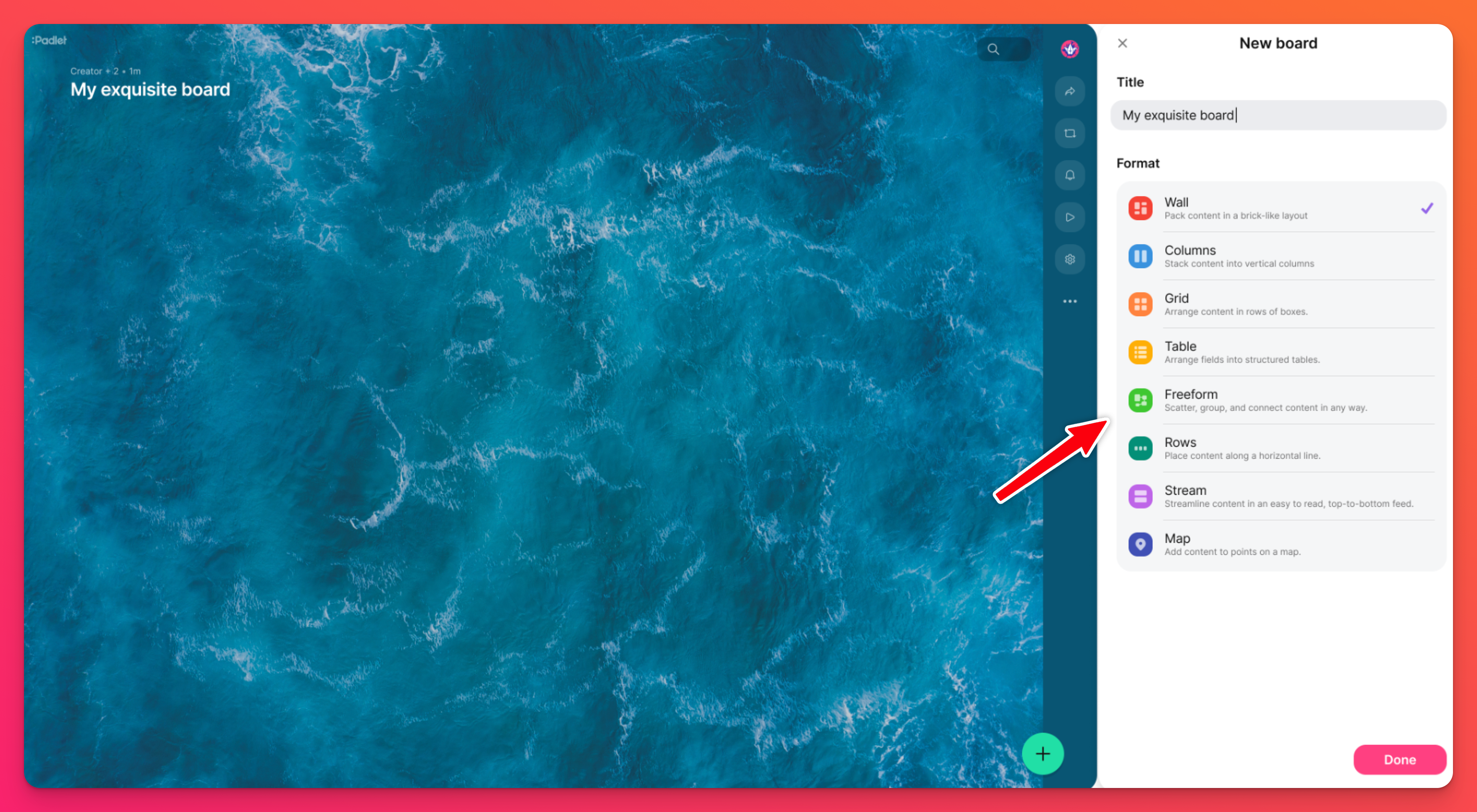
Návrh padletu
Pomocí ikony ozubeného kolečka Nastavení (⚙️) na pravé straně padletu můžete upravit název, tapetu a další nastavení vzhledu. Upravte velikost příspěvků, zvolte preferované písmo a rozhodněte, jak budou příspěvky seřazeny v rámci jedné nabídky.
Pomocí tlačítka(+) můžete přidávat příspěvky. Do příspěvků lze umístit téměř jakýkoli druh souboru nebo odkazu. Patří sem text, obrázky, videa, odkazy na Spotify, odkazy na YouTube, soubory PDF, další podložky a mnoho dalšího!
Možnosti příběhů, které vyprávíte, a krásy, kterou vytváříte, jsou nekonečné!
Ochrana osobních údajů a oprávnění
Soukromí padletu můžete ovládat v nabídce Sdílet.
K možnostem ochrany soukromí se dostanete výběrem šipky Sdílet v pravém horním rohu padletu > přejděte do části Možnosti ochrany soukromí.
Kliknutím na rozbalovací nabídku vedle položky "Návštěvníci s odkazem" můžete zvolit, co mohou ostatní na padletu dělat. Můžete si vybrat mezi možnostmi Čtenář, Komentátor, Pisatel [výchozí nastavení], Moderátor nebo nemít k padletu vůbec žádný přístup!
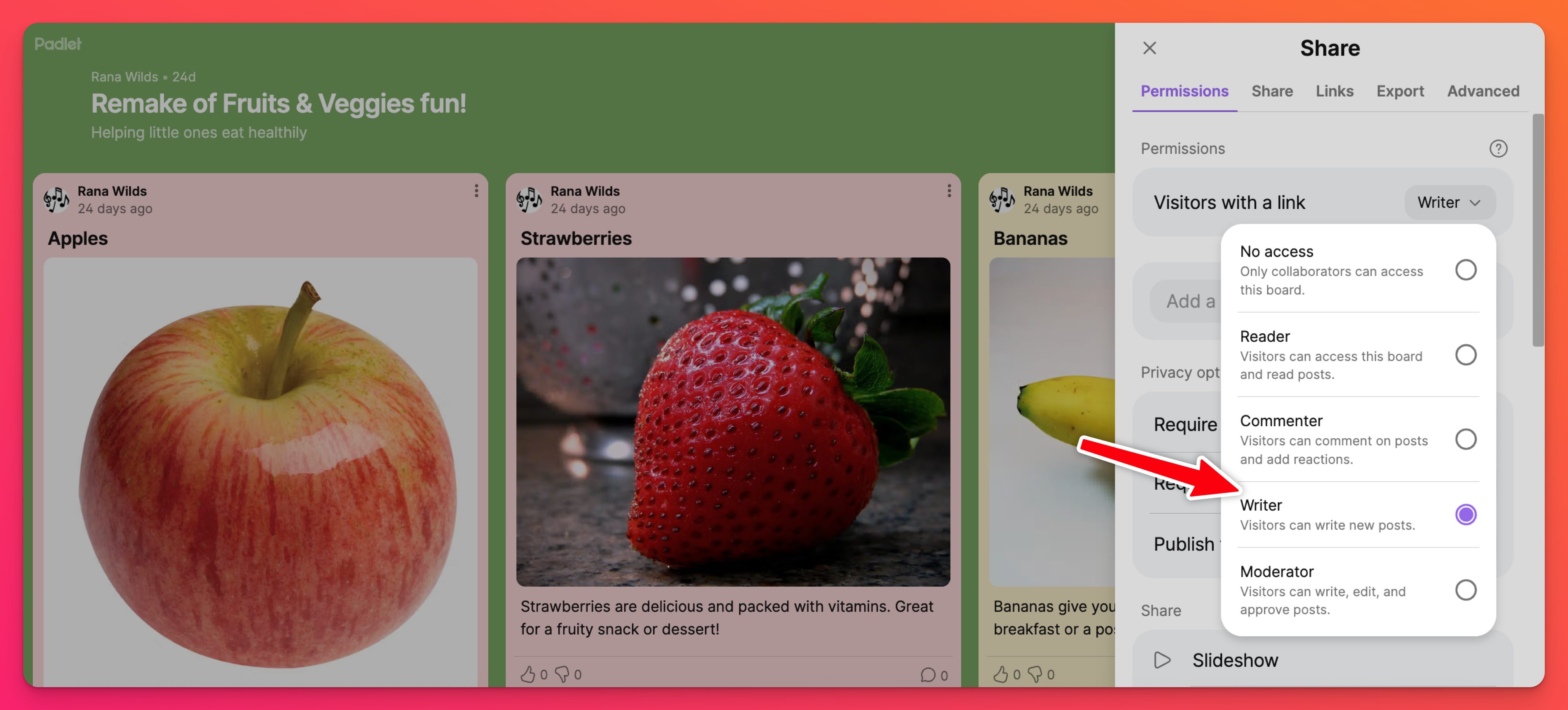
Sdílení padletu
Až budete připraveni sdílet svůj padlet mimo svůj vnitřní okruh, klikněte na šipku Sdílet v pravém horním rohu obrazovky. Tím se otevře nabídka Sdílet, zobrazená níže, která vám nabízí širokou škálu možností sdílení.
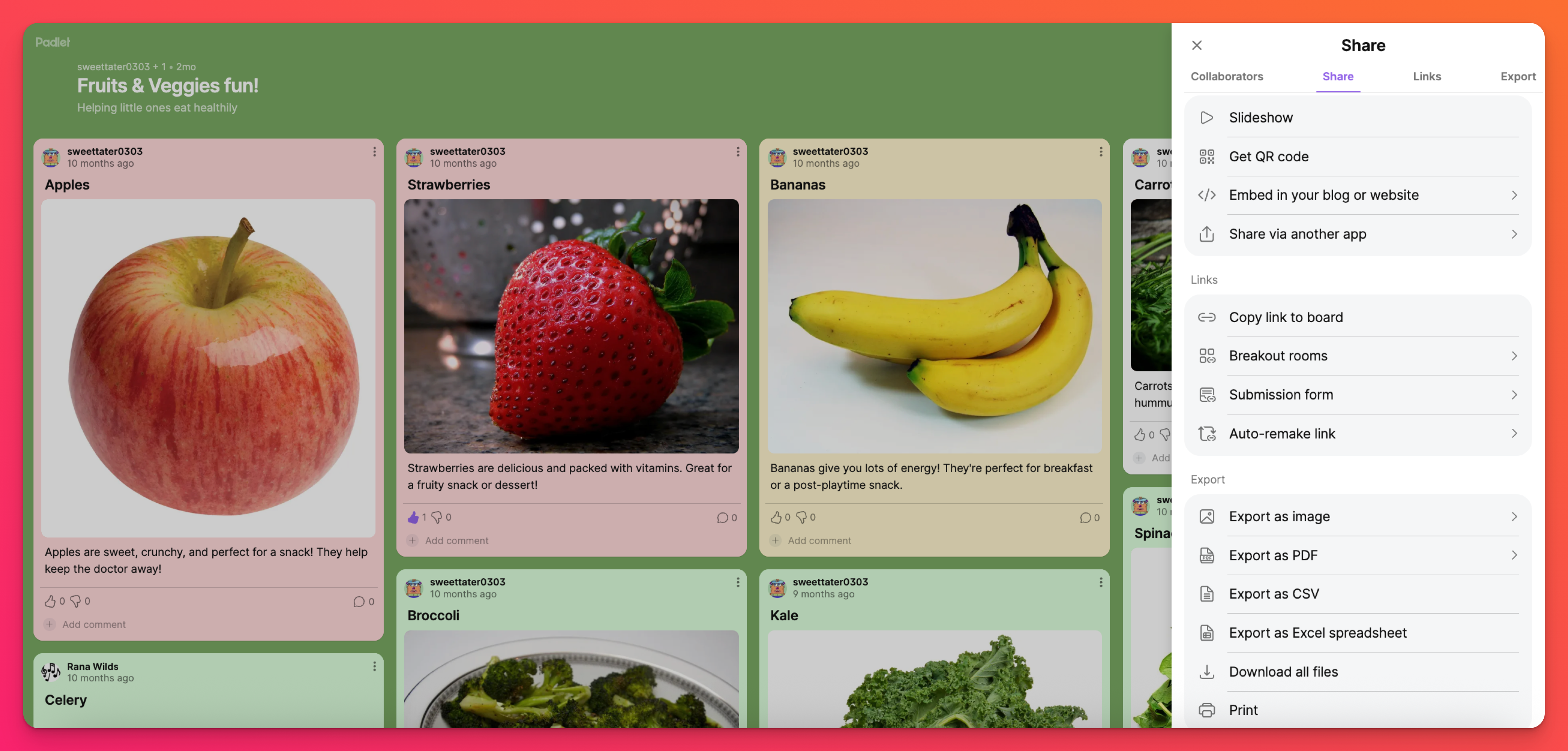
Nejjednodušší způsob sdílení padletu je vybrat možnost Kopírovat odkaz na nástěnku a tento odkaz přímo odeslat. Pokud máte nastaveno Soukromí a Oprávnění na Writer a vše ostatní vypnuto [výchozí nastavení], bude si moci kdokoli s odkazem váš padlet prohlédnout a odeslat na něj příspěvek.
Mezi další možnosti sdílení patří distribuce QR kódu, export padletu jako souboru PDF nebo rozeslání padletu na sociální sítě.
To je vše! Teď běžte vytvořit něco velkolepého!

